Comment sauvegarder l'iPhone sur un disque dur externe
"Puis-je sauvegarder mon iPhone sur un disque dur externe ? J'ai des centaines de chansons et de photos sur mon iPhone. Craignant de les perdre, je dois sauvegarder l'iPhone sur un disque dur externe qui a une taille de 500 Go. Cependant, je ne trouve pas de moyen facile de sauvegarder mon iPhone. N'hésitez pas à me faire part de vos suggestions. Merci ! "
Parfois, si vous avez des données importantes sur votre iPhone, en tenant compte de sa sécurité, vous souhaitez probablement sauvegarder l'iPhone sur un disque dur externe, qui se retrouvera rarement affecté par un virus ou attaqué. Vous avez peut-être également un disque dur externe dédié pour votre iPhone, où vous pouvez enregistrer toutes vos données importantes. Vous pouvez également acquérir un disque dur externe sans fil pour iPhone, que vous pouvez connecter sans fil sur votre réseau. Ce tutoriel vous offre deux solutions pour sauvagarder iPhone sur un disque dur externe.
- Partie 1. La solution la plus simple pour sauvegarder l'iPhone sur un disque dur externe
- Partie 2. Sauvegardez l'iPhone sur un disque dur externe avec iTunes
Partie 1. La solution la plus simple pour sauvegarder l'iPhone sur un disque dur externe
Nous commencerons par la solution la plus simple pour faciliter votre sauvegarde. Pour sauvegarder l'iPhone sur un disque dur externe, une application tierce est nécessaire. Vous pouvez essayer Wondershare TunesGo (pour les utilisateurs de Windows) ou Wondershare TunesGo (Mac) qui sauvegarde des chansons, des photos et des vidéos d'iPhone sur un disque dur externe facilement. Ce logiciel est un gestionnaire de téléphone complet, qui permet d'effectuer toutes les fonctionnalités liées à iOS sans iTunes. En utilisant Wondershare TunesGo, vous pouvez sauvegarder tous vos fichiers ainsi que les dossiers sur le disque dur externe en seulement quelques clics. Prenez un bon disque dur portable pour iPhone que vous pouvez facilement transporter dans vos sacs, et ce disque dur iPhone aura toutes vos données de l'iPhone.
Puissant gestionnaire de téléphone et programme de transfert - Wondershare TunesGo

- Transférez de la musique, des photos, sans restrictions iTunes
- Transférez directement des fichiers multimédias vers des appareils iOS en cliquant dessus.
- Transférez des fichiers audio et vidéo depuis vos appareils vers iTunes et PC/Mac.
- Importez et convertissez de la musique et des vidéos dans des formats adaptés à appareil iOS.
- Supprimez des photos/vidéos par lot avec un seul clic.
- Dé-dupliquez les contacts répétés
- Correction & optimisation des étiquettes ID3, des pochettes, des informations sur les chansons
- Sauvegarde/restauration parfaite de la bibliothèque iTunes.
Comment sauvegarder l'iPhone sur un disque dur externe avec TunesGo
Nous énumérons ci-dessous les étapes détaillées pour sauvegarder l'iPhone sur un disque externe, sur la base de différents types de fichiers ainsi que des dossiers.
Méthode 1 : Exporter des fichiers iPhone vers un disque dur externe par type
En utilisant Wondershare TunesGo, vous pouvez sauvegarder des types de fichiers différents tels que musique, vidéos, photos et autres, sur le disque dur externe selon vos besoins. Voici les étapes pour exporter des fichiers de l'iPhone vers le disque dur externe :
Étape 1 Lancez TunesGo et connectez votre iPhone
Téléchargez, installez et lancez TunesGo sur votre PC/Mac. En utilisant un câble USB, connectez votre iPhone sur le PC et il sera connecté sous l'interface du logiciel.
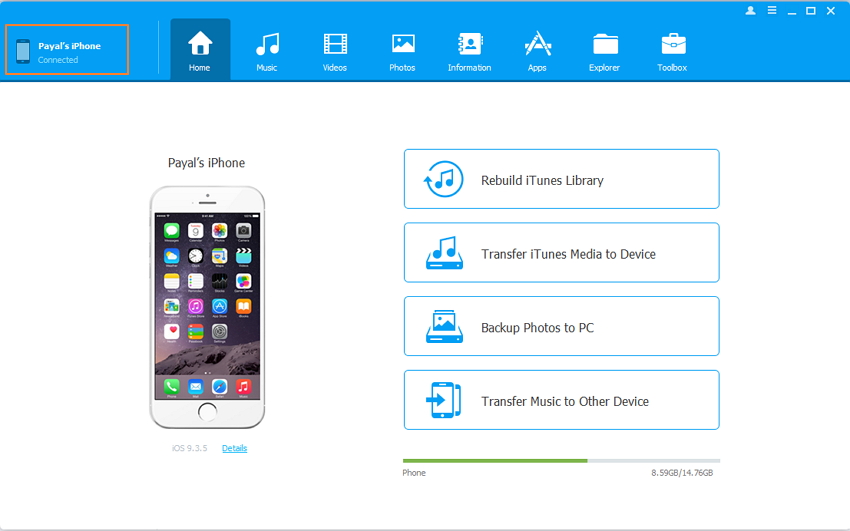
Étape 2 Connectez le disque dur externe
Ensuite, à l'aide d'un câble USB, connectez le disque dur à votre PC. Le disque dur externe sur PC Windows par défaut peut être trouvé sous "Ordinateur" et sur Mac, il peut être trouvé sur le bureau. Si vous avez un disque dur sans fil pour iPhone, connectez-le sur le réseau WiFi.
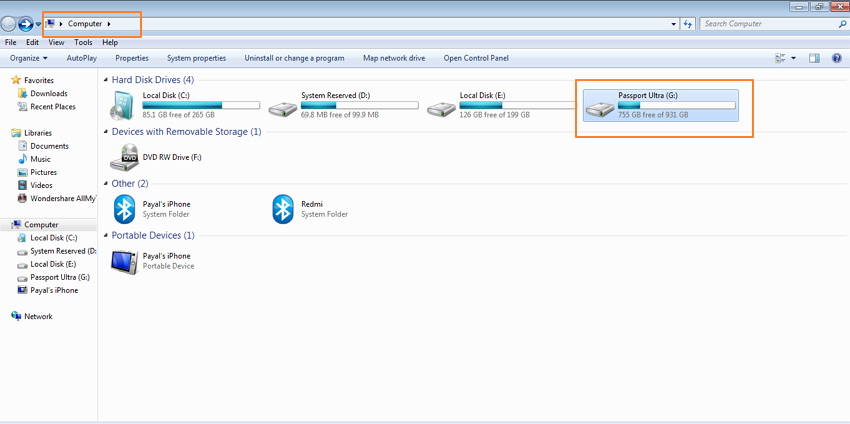
Étape 3 Sélectionnez les types de fichiers et les fichiers à exporter
Ensuite, sélectionnez le type de fichier que vous souhaitez exporter vers un disque dur externe. L'interface principale du logiciel montre le type de fichiers sur la barre de menu supérieure qui comprend Musique,Vidéos, Photos, et Information (uniquement pour Windows), Applications.
Cliquez sur le type de contenu que vous souhaitez exporter et la liste des fichiers disponibles sera affichée. Une fois le type et les fichiers sélectionnés, cliquez sur l'option "Exporter" et sélectionnez "Exporter vers PC".
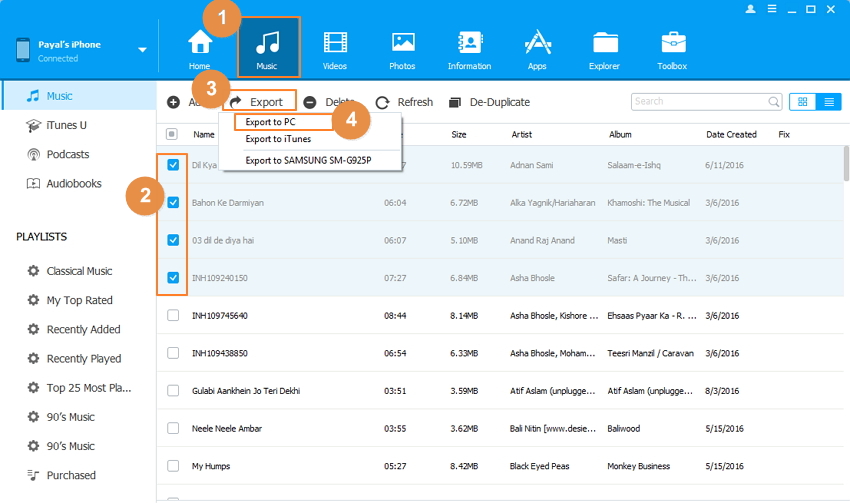
a. Sauvegardez de la musique iPhone sur le disque dur externe
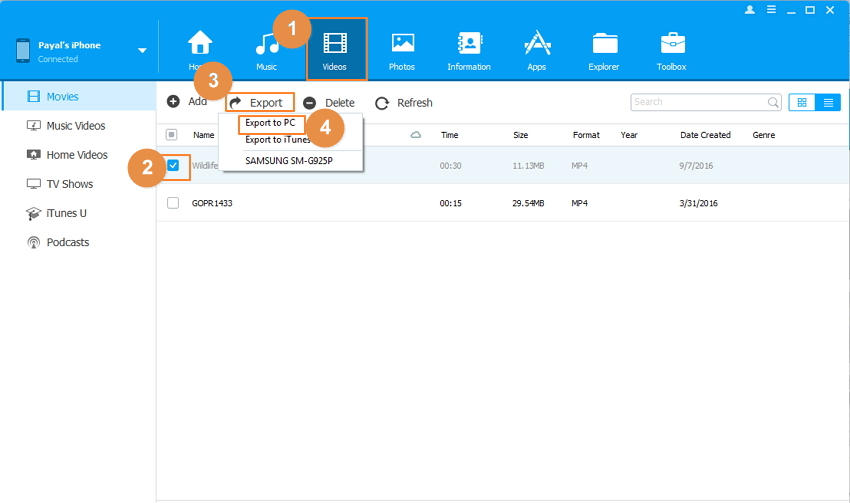
b. Sauvegardez les vidéos iPhone sur le disque dur externe
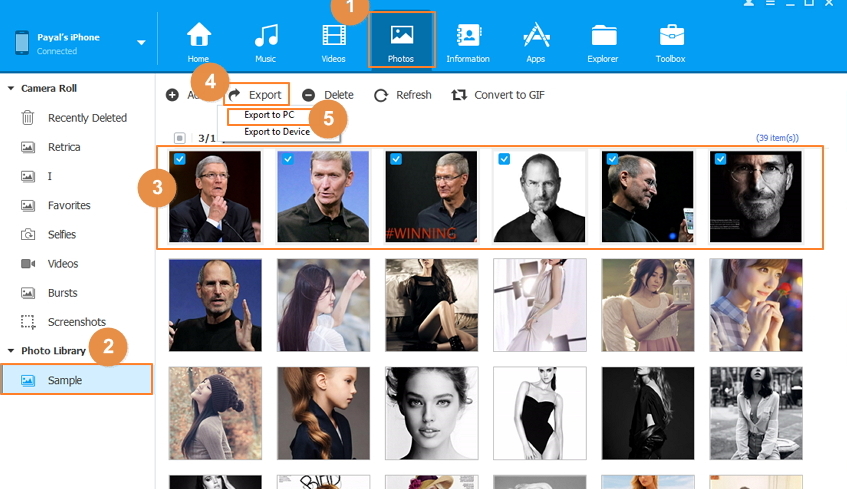
c. Sauvegardez les photos iPhone sur le disque dur externe
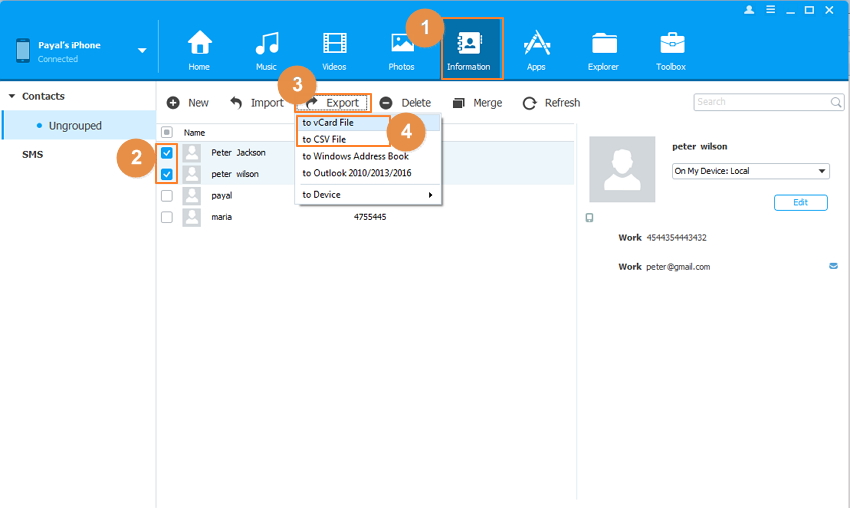
d. Sauvegarder les contacts iPhone sur le disque dur externe
Ensuite, parcourez l'emplacement du disque dur externe sur votre PC et cliquez sur OK. Les fichiers sélectionnés seront exportés avec succès vers un disque dur externe.
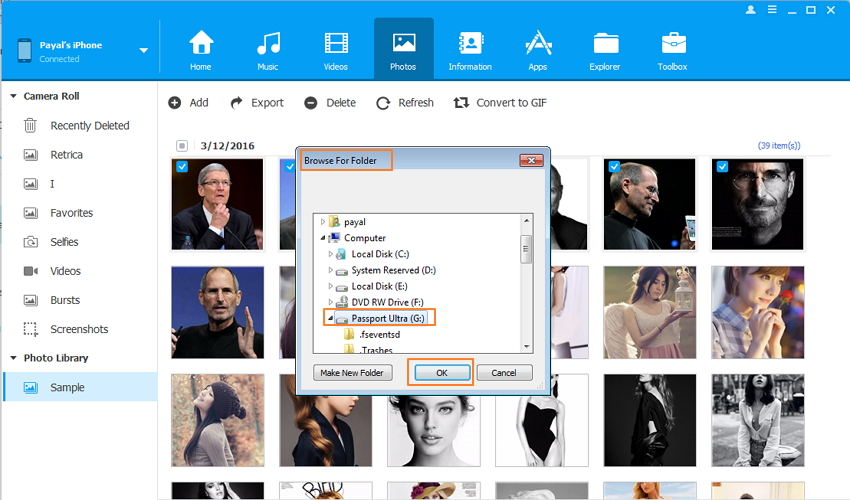
Les étapes ci-dessus vous permettront de sauvegarder le contenu de l'iPhone sur le disque dur externe.
Méthode 2 : Exporter des fichiers vers le disque dur externe par des dossiers - Windows uniquement
En utilisant Wondershare TunesGo sur PC Windows, les fichiers sur iPhone peuvent être exportés vers un disque dur externe sur la base de dossiers. Le logiciel permet de vérifier les dossiers disponibles sur l'iPhone et ensuite ils peuvent être exportés sélectivement vers le disque dur externe. L'étape 1 et l'étape 2 sont les mêmes que celles de la méthode 1 comme montré ci-dessus.
Étape 3 Explorez et parcourez les dossiers de l'iPhone
Sur l'interface principale du logiciel, allez sur Explorer > Téléphone. La liste des dossiers de votre iPhone peut être vue sur le panneau de droite. Un double clic sur l'un des dossiers affichera son sous-répertoire. Les icônes Précédent et Suivant peuvent être utilisés pour revenir au répertoire source et consulter le sous-répertoire historique.
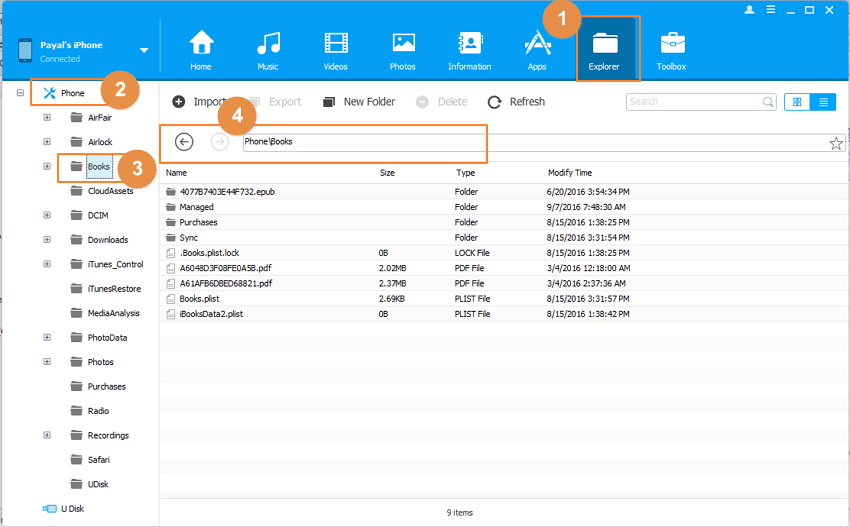
Étape 4 Sélectionnez un dossier et exportez
Dans la liste des dossiers, sélectionnez ceux que vous souhaitez envoyer sur le disque dur externe (Maintenez la touche Ctrl ou Shift enfoncée pour sélectionner plusieurs dossiers à la fois). Cliquez sur "Exporter", puis dans la fenêtre pop-up, parcourez le disque dur connecté sous "Ordinateur" sur votre PC et cliquez sur "OK" pour démarrer le processus. Le dossier sera exporté vers le disque dur externe.
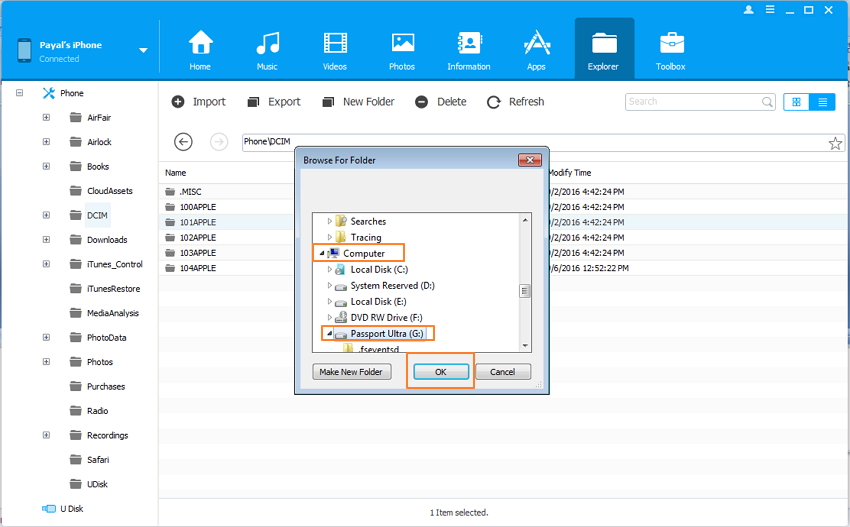
Vous pouvez également prendre un disque dur spécial iPhone et suivre les étapes ci-dessus de sauvegarde iPhone sur disque dur externe.
Partie 2. Sauvegardez l'iPhone sur un disque dur externe avec iTunes
Les sauvegardes de téléphone de nos jours devient plutôt une tâche régulière et très importante. Avec des centaines d'images, de vidéos, de fichiers musicaux et d'autres contenus, votre iPhone devient un entrepôt de toutes vos données importantes. Si vous avez acheté un iPhone avec une grande capacité de stockage, alors la sauvegarde de tout son contenu sur votre PC ou Mac avec un espace limité peut sûrement devenir un problème. Ainsi, pour vous assurer que le contenu de votre iPhone est stocké dans un endroit sécurisé, le disque dur externe est une bonne option. Bien qu'il existe de nombreux logiciels tiers permettant de sauvegarder les données de l'iPhone sur le disque dur externe, si vous n'êtes pas emballé par cette solution, alors utiliser iTunes est une bonne option. En utilisant iTunes, vous pouvez sauvegarder votre iPhone sur le disque dur externe et nous vous donnerons ci-dessous la solution pour le faire.
Étapes pour sauvegarder l'iPhone sur le disque dur externe avec iTunes
Voici les étapes à suivre pour sauvegarder l'iPhone sur le disque dur externe à l'aide d'iTunes. Avant de lancer le processus, assurez-vous que le programme iTunes est fermé sur votre PC.
Étape 1 Connectez le lecteur externe
À l'aide d'un câble USB, connectez le disque dur externe au PC sur lequel vous souhaitez effectuer une sauvegarde. Ouvrez l'explorateur de fichiers (Windows + E) sur votre PC et localisez le lecteur connecté. Retenez la lettre attribuée au disque dur externe. (La capture d'écran ci-dessous montre la lettre "G" affectée au disque dur appelé "Passport Ultra".
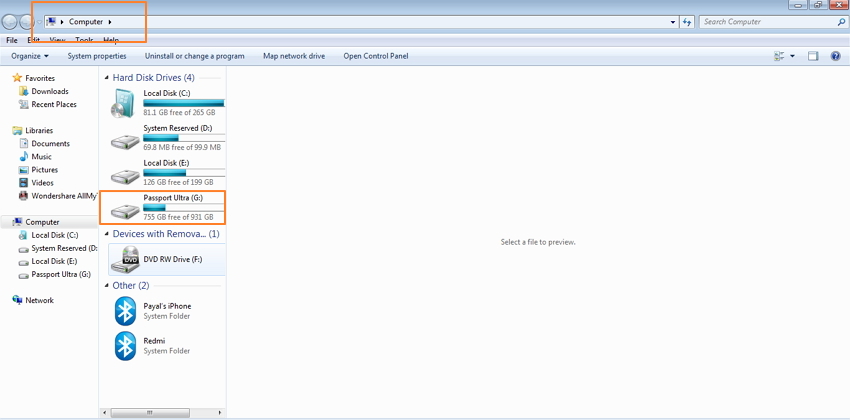
Étape 2 Connectez l'iPhone au PC à l'aide d'un câble USB sur un autre port de votre PC, avec le disque dur externe toujours connecté. Si iTunes s'ouvre automatiquement, fermez le programme.
Étape 3 Ouvrez la boîte d'exécution en appuyant sur la touche "Windows + R" sur votre PC. Tapez "cmd" dans la zone Exécuter et cliquez sur "OK", ce qui ouvrira l'invite de commande.
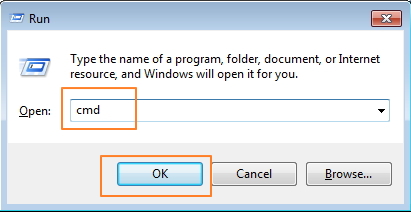
Étape 4 Après y être invité, tapez la commande suivante et entrez
mklink /J "C:UsersWindowsusernameAppDataRoamingApple ComputerMobileSyncBackup” “f:iPhonebackup"
Ici, insérez à la place de "Windowsusername" le nom d'utilisateur que vous utilisez pour votre compte Windows, et remplacez le "f" de "f: backup" par la lettre attribuée à votre disque dur externe. iPhonebackup doit être remplacé par le nom que vous souhaitez donner au dossier qui sera créé sur le disque dur et où la sauvegarde sera enregistrée.
Ci-dessous, une capture d'écran montre Payal comme le Windowsusername, G comme la lettre de disque dur externe et iPhonebackup comme nom de dossier sur le disque dur.
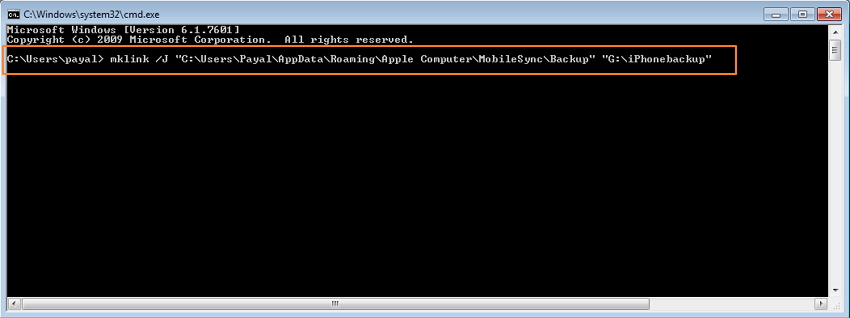
Étape 5 Lancez iTunes et le périphérique connecté sera affiché sous forme d'icône sur l'interface. Cliquez sur Fichier > Périphériques > Sauvegarde. Le processus de sauvegarde démarre.
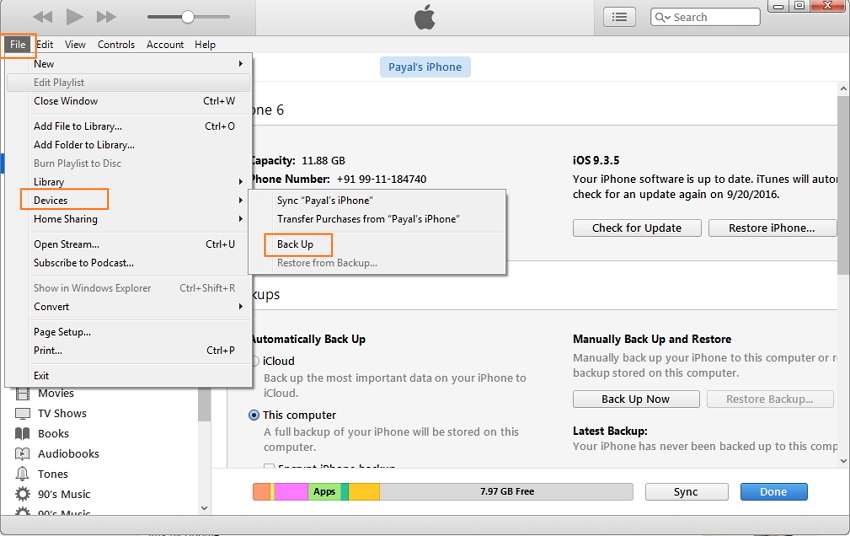
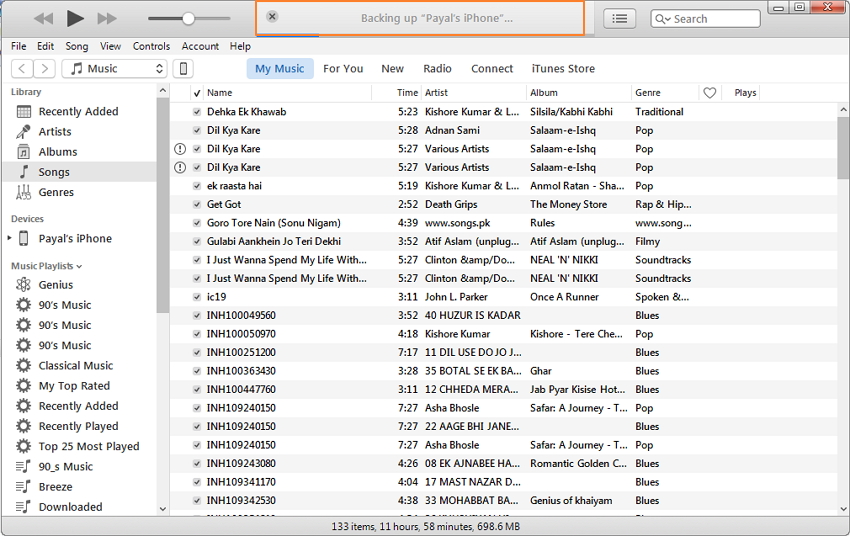
Étape 6 Une fois le processus terminé, vous pouvez ouvrir le dossier sur le disque dur et vérifier les fichiers de sauvegarde avec iTunes.
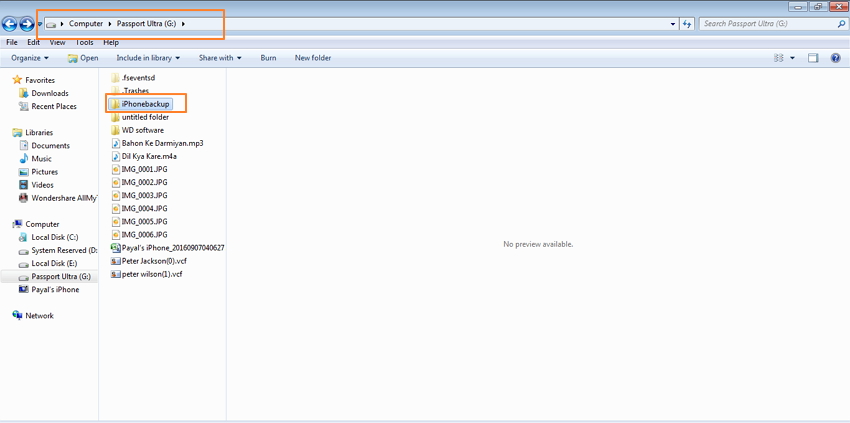
Avec cette méthode, vous pouvez sauvegarder tous les fichiers iPhone sur le disque dur externe, mais vous ne pouvez pas les sauvegarder de manière sélective.
Les solutions ci-dessus présentant la façon de sauvegarder l'iPhone sur le disque dur externe vous serviront certainement. Vous pouvez également acheter un disque dur à part et le disque dur externe de l'iPhone vous libèrera de tous les soucis de perdre vos données. La sauvegarde avec iTunes est un peu compliqué pour les personnes qui ne sont pas expertes en technique, choisissez TunesGo si vous voulez commencer par une solution facile et rapide.
